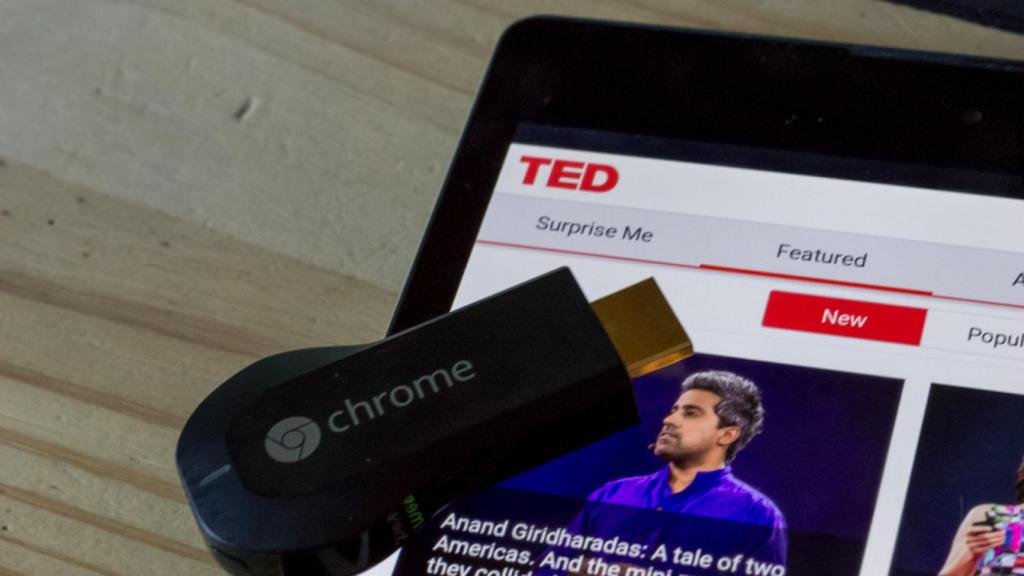
TED, la app de keynotes más conocida, ya es compatible con Chromecast
Tutorial: Cómo utilizar Chromecast aunque no haya red WiFi disponible
Os explicamos paso a paso como utilizar Chromecast sin WiFi con la ayuda de nuestro dispositivo Android y el Anclaje de Red.
Las vacaciones de verano son el momento perfecto para salir de casa con tu familia a una casa en la playa, a un chalet en la sierra con una buena piscina o hospedarse en un hotel en otra ciudad y conocer otros lugares. Pero hay momentos del día que debido a las altas temperaturas de las zonas costeras es un acto ‘kamikaze’ salir a ciertas horas. Lo dice alguien que vive mayormente en Sevilla.
Para pasar estos ratos no hay nada mejor como ver una película en familia hasta que el calor afloje. Un accesorio ‘must-have’ para el consumo multimedia en el televisor del salón. Pero es una realidad que Chromecast necesita de una red WiFi por la que transferir los datos y si estamos fuera es probable que no tengamos una conexión decente o que ni siquiera tengamos una. Para ello os mostramos este truco os vamos a explicar cómo utilizar Chromecast sin WiFi
Tutorial paso a paso para usar Chromecast fuera de casa y sin WiFi
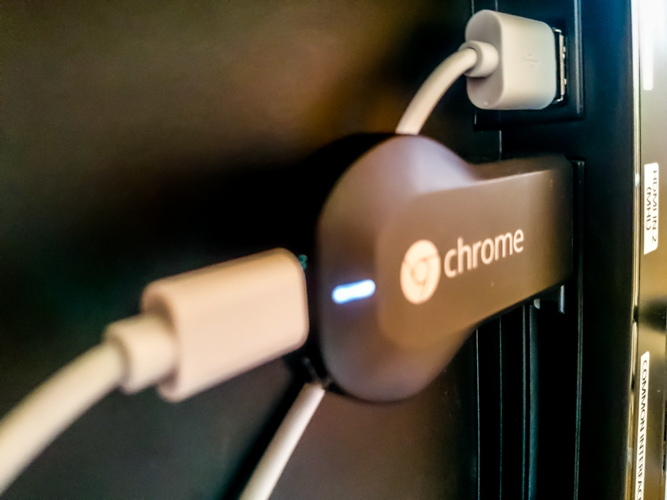
En primer lugar, como consejo, os recomendaría apuntar el nombre de vuestra red WiFi y la contraseña en una nota del móvil. Esto es porque hará falta posteriormente a la hora de realizar los pasos.
Los pasos a seguir son muy sencillos y con esto ya tendremos conectado el Chromecast a una red WiFi y podremos mandar contenido tanto local (sin necesidad de internet) como contenido online. Ya veréis lo fácil que es.
En primer lugar tendremos que ir a los ajustes del dispositivo y buscar un apartado que se llame «Anclaje a red» o algo parecido (puede diferir entre dispositivos Android). Aquí veremos «Punto de Acceso WiFi» y pulsamos en él para entrar en la configuración. Configuramos el anclaje red de nuestro Android añadiendo el nombre de la misma red WiFi de nuestra casa y la misma contraseña. Hecho esto, lo activamos y ya tendremos nuestro dispositivo convertido en el mismo router que tenemos en casa.
Ahora encendemos el Chromecast y veremos como se conectará a la red WiFi ya que para él, sigue estando en tu casa. Se aconseja desactivar los datos para evitar un posible consumo, aunque si se trata de contenido local no debería realizarse ningún cargo. En el caso de querer enviar contenido de Youtube, por ejemplo, si tendremos que activar los datos móviles.
Tutorial paso a paso:
Ya os hemos mostrado como realizar los pasos de una manera detallada pero ahora, a modo de lista para que sea más fácil de recordar, os lo dejamos paso a paso.
Pasos a seguir para configurar un Chromecast fuera de casa y sin WiFi:
- Configurar el punto de acceso de nuestro Android con los datos de la red WiFi de casa
- Activa el modo compartir internet de tu Android
- Espera a que el Chromecast se conecte automáticamente
- Desactiva los datos en caso de no ser necesario para evitar posibles cargos
- Listo, a mandar contenido.
Un método muy fácil y práctico para poder visualizar películas que tengas almacenadas en tu Android en la televisión de un hotel o donde te quedes de vacaciones. Claro está, un remedio infalible para tranquilizar a los más pequeños de la casa.
Vía | Chromecasteando



